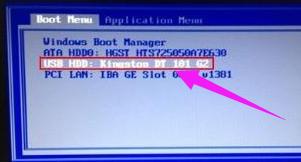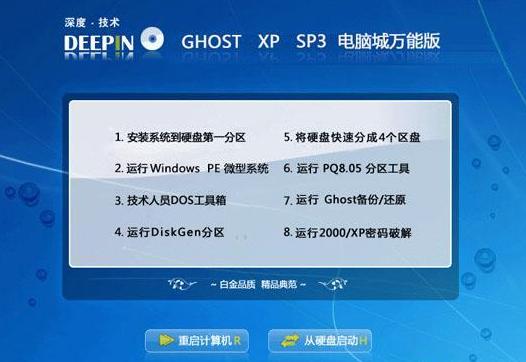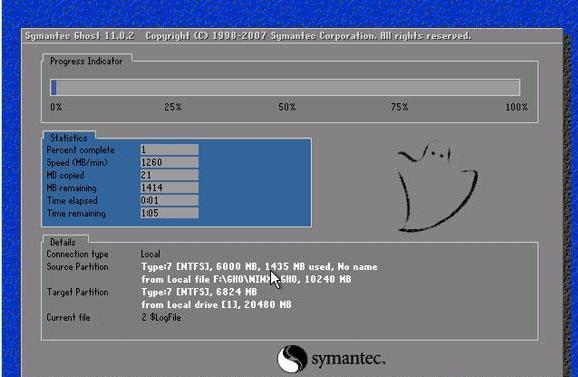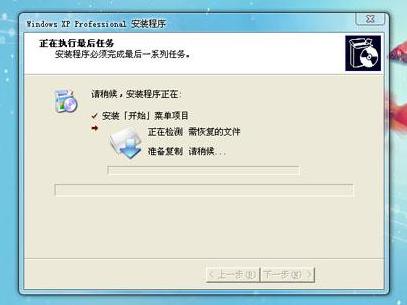一键u盘装系统,本教程教您怎么一键u盘装系统xp
发布时间:2021-02-09 文章来源:xp下载站 浏览:
|
U盘的称呼最早来源于朗科科技生产的一种新型存储设备,名曰“优盘”,使用USB接口进行连接。U盘连接到电脑的USB接口后,U盘的资料可与电脑交换。而之后生产的类似技术的设备由于朗科已进行专利注册,而不能再称之为“优盘”,而改称“U盘”。后来,U盘这个称呼因其简单易记而因而广为人知,是移动存储设备之一。现在市面上出现了许多支持多种端口的U盘,即三通U盘(USB电脑端口、iOS苹果接口、安卓接口)。 有些用户心血来潮,想要安装个xp系统来使使,但是一些用户在寻找光盘时,却发现电脑光驱损坏了,要不就是没有光盘,为此而在那里苦恼,为此,小编就为大家整理了篇一键u盘装系统xp的教程,而因方法便捷性受到了人们对其亲睐。 电脑的使用,难免会遇到这样那样的情况,而解决的最后手段就是重装系统了,但是重装系统的方法那么多,该选择哪一种呢?今天,小编推荐使用一键u盘装系统,因为该方法已经越来越受到广大用户的喜爱,不会操作的用户就来看看小编的一键u盘装系统的操作吧。 一键u盘装系统 安装准备: 1、备份电脑C盘和桌面文件 2、2G左右U盘,制作xp系统U盘安装盘 3、引导设置 4、操作系统 在电脑上插入u盘xp安装盘,重启过程中按F12、F11、Esc选择USB选项,回车
u盘装系统载图1 进入安装界面,选择【1】安装系统到硬盘第一分区
u盘装系统载图2 转到这个界面,执行系统解压操作
安装xp载图3 解压之后自动重启,开始安装xp系统
安装xp载图4 完成后重启进入xp桌面
u盘载图5 以上就是一键u盘装系统xp的操作方法了。 U盘有USB接口,是USB设备。如果操作系统是WindowsXP/Vista/Win7/Linux/PrayayaQ3或是苹果系统的话,将U盘直接插到机箱前面板或后面的USB接口上,系统就会自动识别。 |
相关文章
本类教程排行
系统热门教程
本热门系统总排行